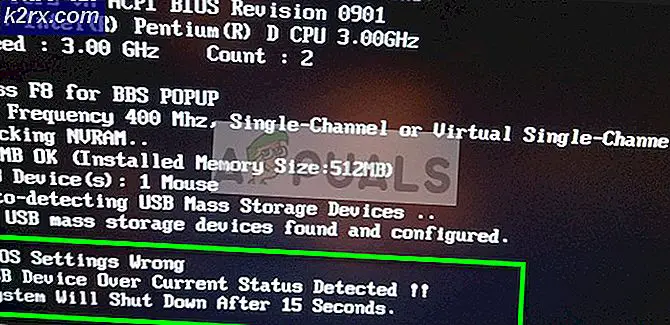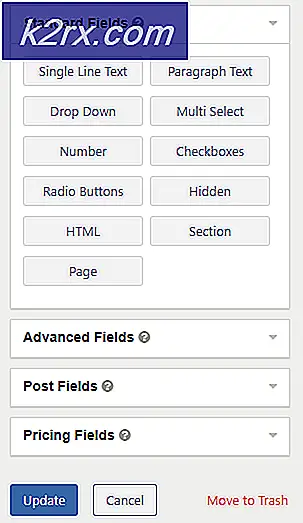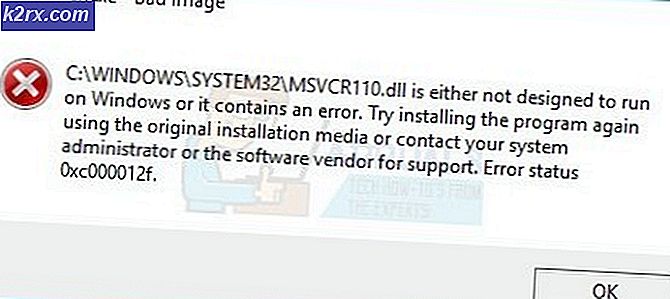Slik spiller du Pokémon GO hvis den ikke er tilgjengelig i ditt land ennå
Med mindre du har bodd under Golem de siste ukene, vet du allerede alt om himmelen som er Pokémon GO. Vel, hvis du ikke gjør det, er Pokémon GO et utvidet reality adventure-spill basert på Pokémon anime-serien som kom ut for rundt 20 år siden - ja det! Utviklet av Niantic - folkene bak det populære forstørrede reality-spillet Ingress, krever Pokémon GO at brukerne fysisk skal gå ut i verden, ved hjelp av en kombinasjon av en smarttelefons internettforbindelse, GPS og kamera for å tillate Pokémon-trenere å fange alle 151 Pokémon fra den opprinnelige serien i den virkelige verden. Aspirerende trenere kan deretter fortsette å trene og utvikle sin Pokémon slik at de kan pusse dem mot andre trenere Pokémon for kontroll over Pokémon treningssentre - virtuelle strukturer plassert på faktiske fysiske steder.
Bare en uke etter lanseringen hadde Pokémon GO nesten like mange daglige brukere som Twitter og ble den hotteste appen på Google Play Store, og tjente Nintendo (folkene bak Pokémon gaming franchise) milliarder i inntekter og aksjeinnskudd. Appen er nesten sikkert den mest virale mobilapplikasjonen i 2016, og ifølge Niantic er dette ikke engang den endelige form. Imidlertid er det eneste (ja eneste) negative av Pokémon GO at det fortsatt ikke er offisielt utgitt over hele verden. Fra og med, Pokémon GO er bare offisielt tilgjengelig i USA, Australia, og (for en eller annen grunn synes ingen å vite) New Zealand, forlater mye av Asia, Europa og andre deler av verden på jakt etter måter å komme inn på Pokémon GO-handling.
Heldigvis kan du ganske enkelt laste ned, installere og spille Pokémon GO ganske enkelt, selv om den ikke er offisielt tilgjengelig i ditt land ennå, uansett om du har en Android-enhet eller en iOS-enhet, med den eneste ulempen at du bare blir En annen person utøver press på Niantics Pokémon GO-servere som, avhengig av hvor ofte de bryter ned og opplever problemer, er laget av papir. Hvis du er en av de mange uheldig aspirerende Pokémon-trenerne som bor i land der Pokémon GO ikke er offisielt tilgjengelig, kan du begynne å spille det:
På en Android-enhet
På en Android-enhet, siden du ikke kan laste ned og installere Pokémon GO fra Google Play-butikken, ser du ut som om den ikke er offisielt tilgjengelig i ditt land ennå. Den beste måten å installere Pokémon GO på er å laste ned APK-filen ( som egentlig er en oppsettfil for Android-enheter) for Pokémon GO, og deretter bruker den til å installere appen på enheten. Det skal bemerkes at Pokémon GO kun er kompatibel med Android-enheter som kjører på Android 4.4 KitKat eller høyere.
- Gå hit og klikk på Last ned APK
- Vent til APK-filen skal lastes ned til Android-enheten din.
- Når APK-filen er lastet ned, kan du navigere til hvor enheten har lagret den og trykke på den.
- Trykk på Installer .
Merk: Det kan hende du får en feilmelding om at enheten din ikke har lov til å installere programmer som stammer fra ukjente kilder (stort sett alle steder som ikke er Google Play-butikken). Hvis du gjør det, trykker du på Innstillinger i dialogboksen som viser feilmeldingen, og i Installer- appen som starter, finner du og aktiverer alternativet Ukjente kilder . Når det er gjort, gå tilbake og trykk på Installer igjen, og du vil kunne fortsette.
PRO TIPS: Hvis problemet er med datamaskinen eller en bærbar PC / notatbok, bør du prøve å bruke Reimage Plus-programvaren som kan skanne arkiver og erstatte skadede og manglende filer. Dette fungerer i de fleste tilfeller der problemet er oppstått på grunn av systemkorrupsjon. Du kan laste ned Reimage Plus ved å klikke her- Vent på at enheten din skal kunne installere Pokémon GO.
- Enheten vil informere deg når Pokémon GO er installert. På dette tidspunktet kan du bare trykke på Open for å starte appen og begynne å spille Pokémon GO.
Merk : Hvis enheten din, når som helst under denne prosessen, viser en liste over alle tillatelsene Pokémon GO krever, må du akseptere dem alle.
På en iOS-enhet
Pokémon GO er også tilgjengelig for de nyeste iOS-enhetene som starter med iPhone 5. Imidlertid må iOS-brukere hoppe gjennom noen flere hoops for å komme inn på Pokémon GO-handlingen sammenlignet med Android-brukere som de skal må bytte region i App Store til USA ved å opprette en ny Apple ID før de kan laste ned og installere Pokémon GO fra App Store. For å begynne å spille Pokémon GO på en iOS-enhet hvis den ikke er tilgjengelig i ditt land, må du først og fremst måtte logge ut av din nåværende Apple-ID og deretter endre iPhone-regionen din til USA.
- Åpne App Store .
- Trykk på Apple-IDen din
- Trykk på Logg ut .
- Avslutt App Store og start Innstillinger
- Trykk på Generelt .
- Finn og trykk på Språk og region fra listen over generelle innstillinger foran deg.
- Trykk på Region .
- Velg USA .
- Lukk Innstillingene
Når det er ute, kan du bevege deg på å opprette en ny Apple-ID med USA som sin region, slik at du kan laste ned og installere Pokémon GO.
- Start App Store .
- Søk etter og trykk på oppføringen for Pokémon GO .
Merk: Hvis App Store sier at varen ikke er tilgjengelig i den nåværende butikken, klikker du på Endre butikk og den må løstes.
- Trykk på Hent > Installer .
- Trykk på Opprett ny Apple-ID .
- Fyll ut all nødvendig informasjon og følg instruksjonene på skjermen for å opprette en ny Apple-ID, men sørg for å angi regionen din som USA og velg Ingen for faktureringsinformasjonen din som Pokémon GO - grunnen til at du oppretter denne Apple ID i utgangspunktet - er helt gratis å spille.
- Bekreft e-postadressen din via bekreftelses-e-posten som er sendt til den.
- Start App Store og logg inn på den nye Apple-IDen din hvis du ikke allerede er logget på den.
- Gå tilbake til oppføringen for Pokémon GO på App Store .
- Trykk på Hent > Installer .
Din iOS-enhet vil begynne å laste ned og installere Pokémon GO, kontroller Bli en Pokémon-trener fra din bøtteliste for livet ditt. Når det er gjort, kan du spille Pokémon GO på din iOS-enhet, selv om den ikke er tilgjengelig i din region ennå!
Du er fri til å endre din region tilbake til ditt eget land, og Apple-ID-en din tilbake til den opprinnelige, men du vil fortsatt kunne gå tilbake til USA-kontoen når og hvis du trenger å bare logge ut av originalen din Apple ID og deretter logge inn på din nye Apple-ID fra USA.
PRO TIPS: Hvis problemet er med datamaskinen eller en bærbar PC / notatbok, bør du prøve å bruke Reimage Plus-programvaren som kan skanne arkiver og erstatte skadede og manglende filer. Dette fungerer i de fleste tilfeller der problemet er oppstått på grunn av systemkorrupsjon. Du kan laste ned Reimage Plus ved å klikke her